如何使用 Diskpart 命令或免費的分割區軟體合併分割區
摘要
是否可以透過 cmd 或 diskpart 合併兩個分割區而不會丟失資料?本文將告訴您如何使用免費軟體將分割區合併為一個。
如何使用免費軟體或 Diskpart CMD 合併分割區
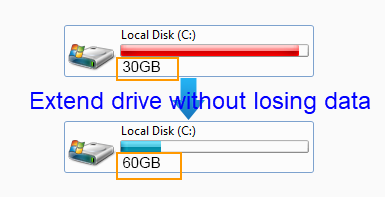
需要將硬碟上的多個分割區合併為一個嗎?本指南介紹了如何使用內建的「Diskpart」命令列工具或免費的分割區軟體來合併磁碟分割區。以下是詳細步驟和有用的提示。
| 磁碟管理 | Diskpart | Partition Resizer | |
| C, D | 刪除 D,並將 C 與未分配的空間合併 | 刪除 D,將 C 與未分配的空間合併 | 將 C 和 D 合併到 C,不刪除 D |
| C, 恢復分割區, D | 無法合併 | 刪除恢復分割區和 D,將 C 與未分配的空間合併 | 刪除恢復分割區,將 C 和 D 合併,不刪除 D |
| C D E H(在同一磁碟上合併 C 和 H,非相鄰) | 1, 刪除 D, E 和 H 2, 擴展 C 並使用未分配空間 |
1, 刪除 D, E 和 H 2, 擴展 C 並使用未分配空間 |
|
| C 和 F(C 在磁碟 1,F 在磁碟 2)非相鄰,並不在同一磁碟上 |
|
|
|
| 價格 | 免費 | 免費 | 免費 |
| 下載 Win 11-7(100% 免費) 下載 Win Server(免費試用版) |
目錄
1. 使用 Diskpart CMD 合併分割區(刪除磁碟區)
您可以使用 Windows 內建的 Diskpart 工具透過命令列操作合併分割區。請依照以下步驟操作:
- 開啟「開始」選單,輸入
diskpart.exe,然後按 Enter 鍵。 - 在命令提示字元中輸入
list volume,以顯示所有分割區。 - 選擇您想合併的分割區,輸入
select volume X(將X替換為分割區標籤或編號,例如:select volume F)。 - 輸入
delete volume以釋放該分割區的空間,這將使該分割區變為未分配。 - 輸入
extend以將未分配的空間合併到相鄰的分割區。
注意:此過程將刪除被刪除分割區中的所有資料。如果您想保留資料,請考慮使用像 IM-Magic Partition Resizer 這樣的免費分割區軟體,它可以在不丟失資料的情況下進行合併。
2. 使用未分配空間合併分割區
如果您的磁碟上有未分配空間,將其與其他分割區合併是非常簡單的:
- 按照上述相同的步驟開啟 Diskpart 並列出分割區。
- 選擇目標分割區,輸入
select volume X,這是您想要添加未分配空間的分割區。 - 輸入
extend以將未分配空間與選擇的分割區合併。
提示:請確保未分配空間與您要擴展的分割區直接相鄰。如果不是,像 IM-Magic Partition Resizer 這樣的工具可以幫助您在不丟失資料的情況下重新排列分割區。
3. 跨兩個磁碟合併分割區
想要合併來自兩個不同物理磁碟的分割區嗎?這是您需要知道的:
如果磁碟配置為 RAID 陣列(例如 RAID 0 或 RAID 1),則它們可以視為單個邏輯磁碟。它只能擴展相鄰的分割區。在這種情況下,請按照 Diskpart 的步驟來合併分割區。
步驟:
- 開啟 Diskpart 並輸入
list volume。 - 使用
select volume X選擇目標磁碟區。 - 使用
delete volume刪除該磁碟區,從而創建未分配空間。 - 使用
extend擴展另一個磁碟區。
重要:如果您的磁碟未配置為 RAID 陣列,則無法使用 Diskpart 或其他工具跨磁碟合併分割區。請考慮設定 RAID 陣列來將兩個磁碟合併。
4. 使用免費磁碟分割區軟體合併分割區
對於不熟悉 Diskpart 或尋找更簡單且數據安全的方法的用戶,IM-Magic Partition Resizer 是一款免費的工具,能夠簡化這個過程。使用方法如下:
- 下載、安裝並啟動 IM-Magic Partition Resizer。
- 右鍵單擊您要合併的分割區,然後選擇「Merge(合併)」。

- 選擇要合併到此分割區的相鄰分割區。

- 點擊「應用變更」,開始合併分割區。這樣,您將擁有更大的 C 磁碟(如上例所示)。
注意:這款軟體對家庭用戶完全免費,並且支持不丟失資料的高級操作,如重新分配未分配空間。
[視頻教程] 如何合併分割區
請觀看下面的視頻教程,了解逐步指導:
提示:如果您不熟悉命令列操作,請使用此方法。這既快速又容易操作,並且對您的數據非常安全。
適用於 Windows 11/10/8/7 => 下載 Partition Resizer Free [100% 免費]
適用於 Windows Server 2025-2003 => 下載 Partition Resizer Server [免費試用]
你可能會喜歡的更多文章
- 在 Windows XP 中無需丟失數據合併兩個分區 - 在 Windows XP 中合併兩個分區而不刪除數據。
- 合併 Windows 分區以擴大 C 驅動器的大小 - 在 Windows XP、Vista、7、8、10 等系統中合併分區以擴展 C 驅動器空間的方法
